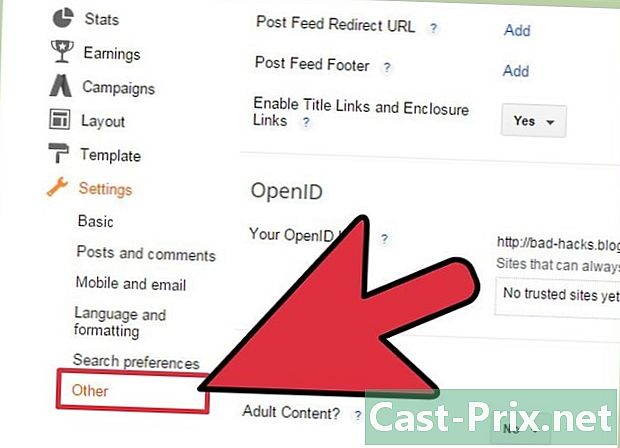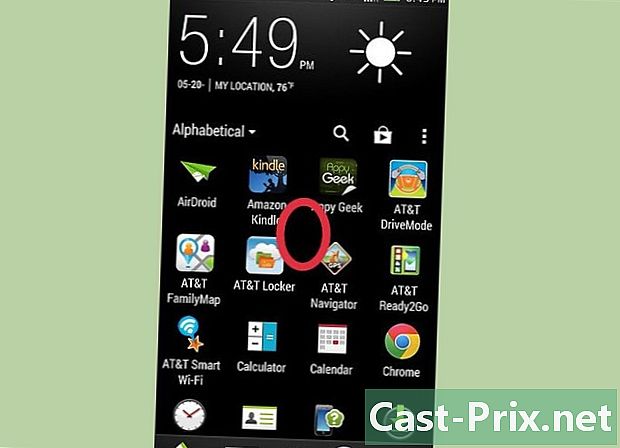Kā lietot WinRAR
Autors:
Louise Ward
Radīšanas Datums:
3 Februāris 2021
Atjaunināšanas Datums:
1 Jūlijs 2024

Saturs
Šajā rakstā: WinRAR iegūšanaUzmantojiet WinRAR
WinRAR ir lieliska utilītas programmatūra, kas ļauj saspiest un izkopēt arhīva failus. Failus, izmantojot ZIP, RAR, 7ZIP paplašinājumu un daudzus citus formātus, var atvērt ar WinRAR, lai oriģinālfailus iegūtu no arhīviem. Par laimi WinRAR izmantošana visās platformās ir identiska. Lai uzzinātu, kā lietot WinRAR, rīkojieties šādi:
posmi
1. daļa WinRAR iegūšana
-
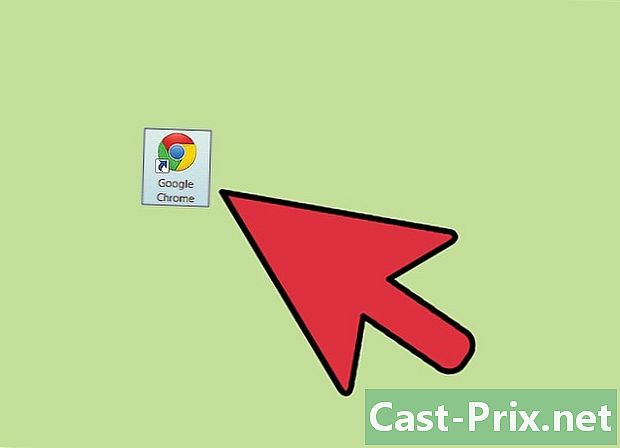
Atveriet savu interneta pārlūku. Veiciet dubultklikšķi uz darbvirsmas pārlūka ikonas. -

Apmeklējiet RAR Lab vietni. Pārlūka adreses joslā ierakstiet www.rarlab.com/download.htm un nospiediet tastatūras taustiņu “Enter”. Jums vajadzētu nokļūt oficiālajā lejupielādes lapā. Augšpusē ir visstabilākās nesenās versijas dažāda veida sistēmām.- Lai uzzinātu sistēmas veidu, ar peles labo pogu noklikšķiniet uz "Mans dators" un atlasiet "Rekvizīti". Ritiniet uz leju pa logu, līdz redzat "Sistēmas tips". Jūs atradīsit to vienu, kas redzams tikai labajā pusē.
- Mac operētājsistēmā noklikšķiniet tikai uz WinRAR MAC OS X versijas saiti, tieši zem Windows versijām.
-

Instalējiet WinRAR. Instalētājs jāatrod noklusējuma lejupielāžu mapē. To vajadzētu saukt par “Lejupielādes”, ja vien jūs neesat izvēlējies citu. Veiciet dubultklikšķi uz instalēšanas programmas, lai sāktu instalēšanu.- Noklusējuma instalēšanas iestatījumiem jābūt pareiziem, noklikšķiniet uz Tālāk līdz instalēšanas procesa beigām.
- Kad instalēšana ir pabeigta, uz darbvirsmas jāatrod WinRAR saīsne.
2. daļa Izmantojot WinRAR
-

Sāciet WinRAR. Kad instalēšana ir pabeigta, varat sākt programmu. Veiciet dubultklikšķi uz saīsnes, lai to palaistu. Pēc tam jums vajadzētu būt vairākām funkcijām. -
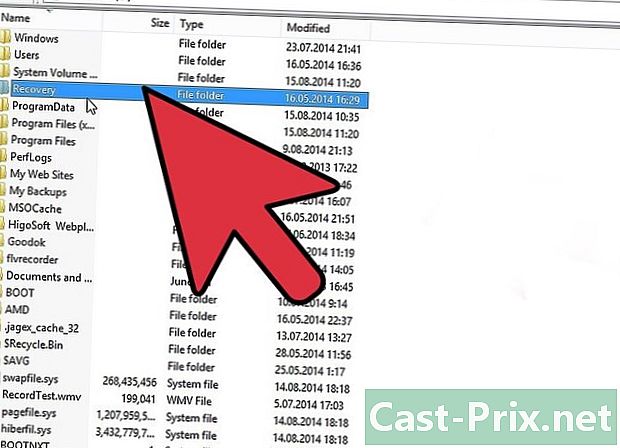
Izvelciet failus no arhīva. WinRAR galvenajā logā zem rīkjoslas atrodas navigācijas panelis pa mapēm. Šis panelis ļauj jums izpētīt datoru, lai atrastu arhivētus failus. Noklikšķiniet uz arhīva, lai skatītu saturu. Izvēlieties failus, kurus vēlaties izvilkt, atlasot tos, un velciet tos uz darbvirsmu.- Failus var arī izvilkt noteiktā mapē. Lai to izdarītu, atlasiet vajadzīgos failus un loga augšpusē rīkjoslā noklikšķiniet uz “Izņemt”. Pēc tam jūsu sistēma lūgs jums izvēlēties konkrētu mapi, kur iegūt failus.
-

Izveidojiet arhīvu. Ar WinRAR ir viegli izveidot arhīva failu. Sākumā atlasiet failu (-us) vai mapi (-es), kuru vēlaties arhivēt un saspiest, pēc tam ar peles labo pogu noklikšķiniet uz šīs atlases. Parādītajā degvielas uzpildes izvēlnē atlasiet “Pievienot lapeglei”. Jāparādās arhīva izvēlnei, kas piedāvā dažādas saspiešanas iespējas.- Vispirms izvēlieties nosaukumu savam arhīvam, ierakstot lodziņā “Lapegles nosaukums”.
- Pēc tam izvēlieties lapegles formātu. RAR vai ZIP veiks šo darbu.
- Pēc tam izvēlieties saspiešanas metodi. Jo augstāka ir saspiešana, jo mazāks tiks izveidots arhīva faila lielums, kas ir vēlams pārsūtīšanai un nosūtīšanai.
- Loga augšējā labajā stūrī noklikšķiniet uz "Pārlūkot", lai norādītu mapi, kurā tiks ievietots jaunais arhīva fails.